Como Criar uma Loja no Instagram/Facebook: Passo a Passo Completo

As lojas no Instagram e Facebook oferecem uma excelente oportunidade para empreendedores venderem produtos diretamente nas plataformas de redes sociais. Este guia detalhado e passo a passo irá te ajudar a criar sua loja e começar a vender de maneira eficaz.

No cenário atual, as redes sociais não são apenas plataformas para socializar, mas também se tornaram ferramentas poderosas para negócios. O Instagram e o Facebook oferecem funcionalidades específicas que permitem criar lojas virtuais diretamente em suas plataformas, facilitando a conexão com os clientes e impulsionando as vendas.
Preparativos Antes de Começar
Antes de iniciar a criação da sua loja, é importante garantir que você tenha todos os requisitos básicos em ordem. Veja o que você precisa:
- Conta Comercial no Instagram e Facebook:
- Verifique se sua conta no Instagram é uma conta comercial.
- No Facebook, você precisa ter uma página comercial.

2. Produtos e Descrições:
- Liste todos os produtos que você pretende vender, com descrições detalhadas, preços e fotos de alta qualidade.

3. Política de Devolução e Termos de Serviço:
- Prepare as políticas da sua loja, incluindo devoluções, reembolsos e termos de serviço.

4. Métodos de Pagamento e Envio:
- Configure suas opções de pagamento e planos de envio.

Criando sua Loja no Facebook
A criação de uma loja no Facebook é o primeiro passo para integrar sua loja ao Instagram. Vamos aos detalhes:
Passo 1: Configurar a Página do Facebook
- Acesse sua Página Comercial no Facebook:
- Vá para a sua página comercial. Caso ainda não tenha uma, crie uma nova página.
- Vá para a sua página comercial. Caso ainda não tenha uma, crie uma nova página.
- Adicione a Aba de Loja:
- Na página, vá até “Configurações” no canto superior direito.
- No menu à esquerda, clique em “Modelos e Guias”.
- Role para baixo até encontrar a seção “Adicionar uma Aba” e selecione “Loja”.

Passo 2: Configuração da Loja
- Comece a Configuração:
- Clique na aba “Loja” recém-adicionada.
- Você verá uma janela solicitando a configuração da loja. Clique em “Começar”.
- Escolha o Método de Compra:
- Escolha como você deseja que as pessoas comprem seus produtos (diretamente no Facebook, em outro site, ou enviando mensagens).
- Escolha como você deseja que as pessoas comprem seus produtos (diretamente no Facebook, em outro site, ou enviando mensagens).
- Preencha as Informações Comerciais:
- Insira as informações do seu negócio, incluindo endereço e informações de contato.
- Insira as informações do seu negócio, incluindo endereço e informações de contato.
- Defina as Preferências de Pagamento:
- Configure como você receberá pagamentos. Pode ser via PayPal, Stripe ou outros métodos disponíveis na sua região.
Passo 3: Adicionar Produtos

- Adicionar Novo Produto:
- Clique em “Adicionar Produto”.
- Preencha as informações do produto, incluindo nome, preço, descrição, condição (novo ou usado), e categoria.
- Carregar Imagens:
- Adicione imagens de alta qualidade para cada produto. Use múltiplas imagens para mostrar diferentes ângulos e detalhes.
- Adicione imagens de alta qualidade para cada produto. Use múltiplas imagens para mostrar diferentes ângulos e detalhes.
- Gerenciar Inventário:
- Configure a quantidade disponível para cada produto para gerenciar o estoque.
- Configure a quantidade disponível para cada produto para gerenciar o estoque.
- Publicar Produto:
- Depois de preencher todas as informações, clique em “Publicar Produto”.
Integrando a Loja do Facebook com o Instagram
Para vender no Instagram, é necessário integrar sua loja do Facebook com sua conta do Instagram.

Passo 1: Configurar a Conta Comercial do Instagram
- Transforme sua Conta em Comercial:
- Vá para o perfil do Instagram, toque no menu de três linhas no canto superior direito.
- Selecione “Configurações” > “Conta” > “Mudar para Conta Profissional”.
- Conecte sua Página do Facebook:
- No Instagram, vá em “Configurações” > “Negócio” > “Configurar Compras no Instagram”.
- Siga as instruções para conectar sua conta do Instagram à página do Facebook.
Passo 2: Sincronizar Produtos
- Aprovação da Conta Comercial:
- Após conectar sua conta, o Instagram revisará sua conta para verificar se está apta para a função de compras. Isso pode levar alguns dias.
- Após conectar sua conta, o Instagram revisará sua conta para verificar se está apta para a função de compras. Isso pode levar alguns dias.
- Sincronizar Catálogo de Produtos:
- Vá para “Configurações” > “Negócio” > “Compras” e selecione o catálogo de produtos que você configurou no Facebook.
Gerenciando sua Loja e Otimizando Vendas
Uma vez que sua loja esteja configurada, é essencial gerenciá-la de maneira eficaz e otimizar suas estratégias de vendas.

Passo 1: Gerenciar Produtos
- Atualize Regularmente:
- Adicione novos produtos regularmente e remova os que não estão mais disponíveis.
- Adicione novos produtos regularmente e remova os que não estão mais disponíveis.
- Organize em Coleções:
- Crie coleções de produtos temáticas para facilitar a navegação dos clientes.
Passo 2: Promover Produtos
- Use Posts e Stories:
- Promova seus produtos através de posts regulares e stories no Instagram e Facebook.
- Utilize as tags de produtos nas publicações para facilitar as compras.
- Anúncios Patrocinados:
- Crie campanhas de anúncios patrocinados para alcançar um público maior.
- Use segmentação detalhada para atingir seu público-alvo.
Passo 3: Analisar Desempenho
- Use Insights do Instagram e Facebook:
- Utilize as ferramentas de insights para analisar o desempenho das suas publicações e produtos.
- Ajuste suas estratégias com base nos dados coletados.
- Feedback dos Clientes:
- Colete feedback dos clientes para melhorar continuamente seus produtos e serviço.
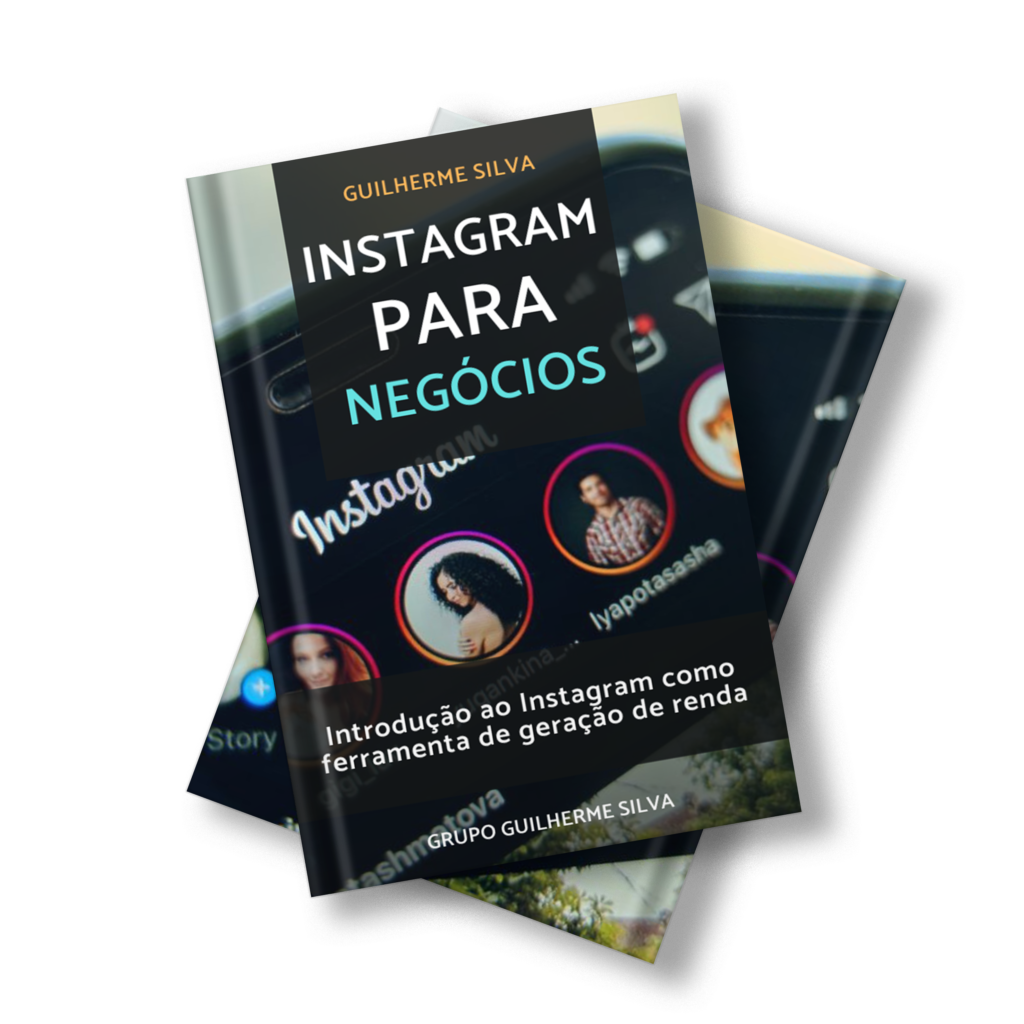
Instagram Para Negócios
Neste e-book, você aprenderá como utilizar o Instagram de forma estratégica para criar uma renda extra de até R$100 por dia.

